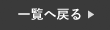皆さんは、iPhoneの本体容量がいっぱいになったことはありませんか?
iPhoneはSDカードを挿入できない分、本体容量がオーバーしてしまうとデータを削除しないといけません。
でも実は、データを削除する前に、今回ご紹介する内容をお試し頂くと本体容量に空きができるかもしれません!
是非最後までご覧ください!
本体容量を空ける方法
知らない間に容量がいっぱいになっていて、データを削除しようとしているあなた!
まずは以下の方法をお試しください!
削除した写真を完全に消去
まず初めに、写真アプリで削除した写真を完全に消去しましょう。
ご存知でしょうか。
実は、写真アプリの中にある画像や動画を一度削除しただけでは、データは消えていません。
iPhoneの写真アプリは、データを削除しても「最近削除した項目」のフォルダにまだデータが残っており、本体の容量は空いていない状態なんです。
つまりこの中のデータを消去しない限り、容量は何も変わっていないということです。
以下の方法で、完全に削除することが可能です。
①まず初めに、「写真」アプリを開いてください。
②続いて、下の方にある「最近削除した項目」を選択します。
③続いて、右上の「選択」をタップし、左下の「すべて削除」をタップします。
④最後に、「すべてのデバイスから削除」を押すと完全に消去ができます。

LINEのキャッシュデータを削除
続いて、LINEのキャッシュを削除してみましょう。
キャッシュとは、LINEアプリの表示や読み込みを早くするために、一時的にデータが保存されることです。
しかしLINEを使用していると、LINEの中のデータやトークのデータが蓄積され、本体の容量も知らない間に増えていきます。
以下の方法を使い、容量を減らすようにしましょう。
①まず初めに、LINEの右上にある設定(歯車マーク)を押してください。
②続いて、「トーク」と選択し、「データの削除」を選択します。
③最後に、「キャッシュ」の部分にある「削除」をタップするとキャッシュが削除されます。

Safariのキャッシュデータを削除
最後に、Safariのキャッシュを削除しましょう。
LINEのキャッシュデータと同様で、Safariのキャッシュも削除すると本体容量が少し空きます。
キャッシュを削除することで、Web検索もサクサクになるので、定期的に行うことをお勧めします。
①まず初めに、iPhoneの設定を開き、「一般」を選択します。
②続いて、「iPhoneストレージ」を選択し、「Safari」をタップ。
③最後に、「全Webサイトデータを削除」を押すと完了です。

まとめ
今回は、iPhoneのストレージを空ける方法をご紹介しました。
本体容量がパンパンでデータを削除する前に、是非今回の内容をお試しください!
スマートクールららぽーと立川立飛店では、iPhoneの修理を行なっております。
iPhoneの調子が悪い場合は、まずは当店へご相談下さい!
オンラインでの事前のご予約もお受付しております。
・================・
店舗名 スマートクール ららぽーと立川立飛店
住所 〒190-0015 東京都立川市泉町935-1 ららぽーと立川立飛 3階
電話番号 042-506-0250
営業時間 10:00~20:00 年中無休 (年末年始などは営業時間が異なる場合がございます)
メール info@smartcool-tachikawa.com

・================・